先来看看完成作品效果图:

效果图
1、新建一个800×600像素的文件。
2、增加一个普通图层,把Composite Method改为Gel。
3、双击新建的图层,在出来的图层属性面板中把图层命名为xm(线描)。使用Pencils/2B Pencil,然后在Colors面板中选择一种浅灰色,画出简洁的线稿。因为这幅画我们需要的是一种湿画效果,所以只要定出大位置就可以,不需要进行深入的刻画。(见图1)

图1
4.到Canvas层,使用油漆桶工具,选择一种比较亮的青灰色在画面上单击,使画布层罩上均匀的颜色。(见图2)
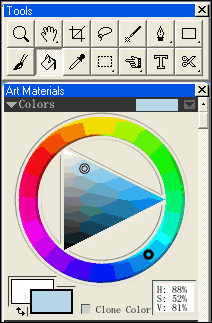
图2
使用Erasers/Eraser画笔,在画布层中擦出荷花的轮廓范围,需要留白的部位利用WACOM影拓2的压感配合腕力进行擦除,这样的擦除会使留白更加富有虚实变化。(效果见图3)

图3
5.使用Water Color/Diffuse Bristle笔刷,在Brush Controls中进行如下设置。(见图4)
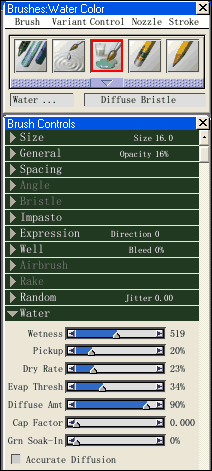
图4
选用粉红色,给荷花画上色彩。使用Water Color画笔会自动生成一个Water color layer,水彩类画笔只能在这类图层中绘画。(效果见图5)
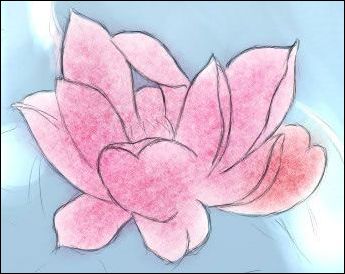
图5






